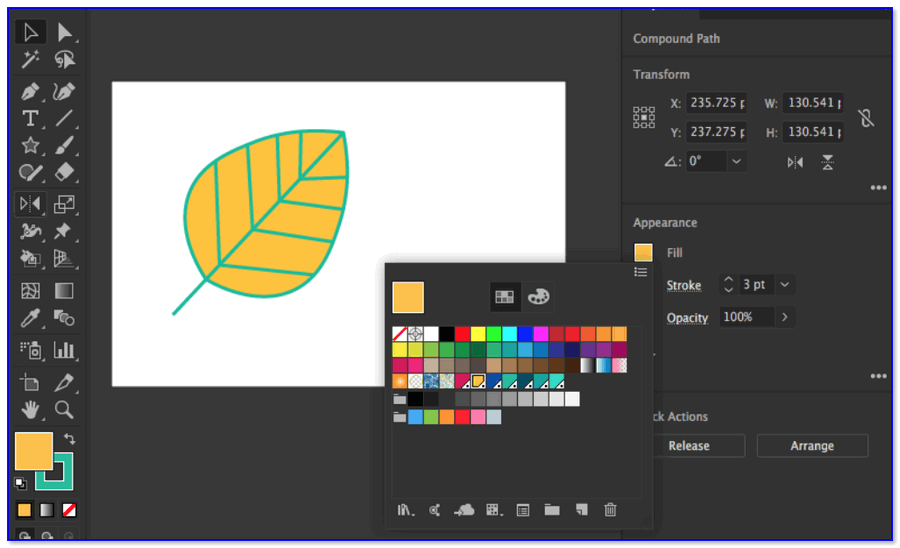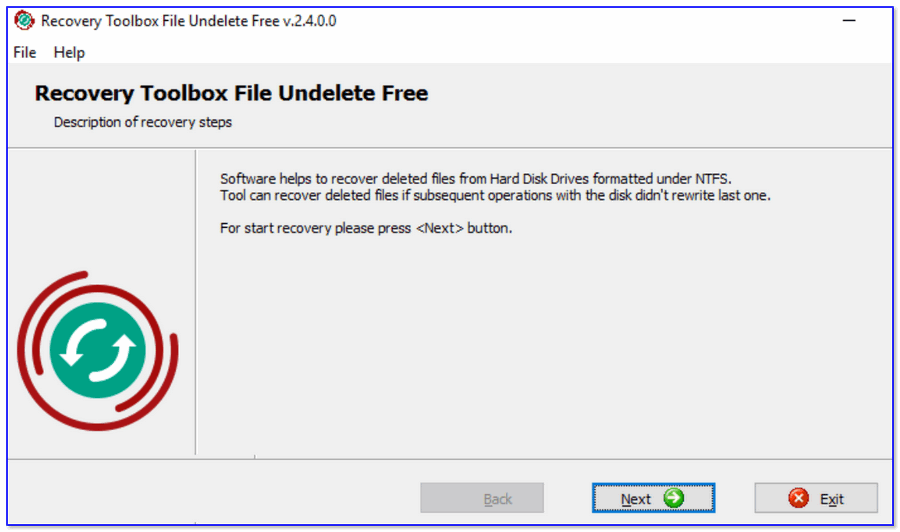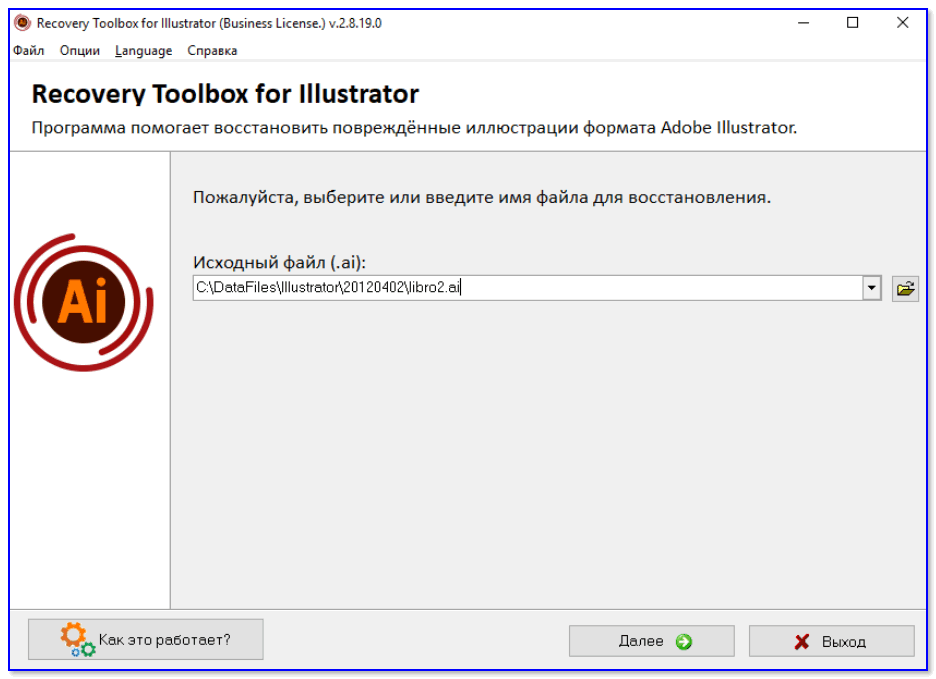Hi there,
Thanks for reaching out and highliting this. We have recently released an update for Illustrator 2020 (v 24.0.1) which contains some stability fixes. If you are not already on v 24.0.1, then we recommend you to update to the latest version and let us know how it goes.
PS: As of now, v(24.0.1) is released only in Germany, Canada, France, Italy, India, Australia, Netherlands. It will be rolled out to all geos soon.
For more details please take a look at this post: https://community.adobe.com/t5/illustrator/new-update-for-illustrator-24-0-1/td-p/10757029
If that doesn’t help, I would request that if you can share a few more details like:
- Operating system you are working on.
- Where the exported files are saved (Network Drive/ System HDD/ Shared Folder on System /External HDD)?
- Will it be possible for you to share a sample file?
We’re here to help, just need more info.
Regards,
Srishti
Facing an issue where Illustrator is displaying An unknown error is detected dialog? Learn about the possible reasons and workarounds.
This issue occurs when you try to save a file in Illustrator in .ai format. Start using the workarounds in the order mentioned below to fix the problem. Try to save the file after you perform each workaround and move to the next if the problem persists.
Save the file as PDF
Save the file first as PDF and then save the file in .ai format.
Fix the text/font issues in the file
- Outline the live text in the document and try to save the file.
- Change the font or fix the corrupted fonts in the file.
Try to save the document again and check if you still face the issue.
Modify file preferences
Check If there are any existing preferences for file optimization that interrupt the file save.
Try these steps
- Open Preferences by pressing Cmd+K or Control+K.
- Go to File Handling & Clipboard.
- Uncheck Optimize file Open and Save Time on Slow Network (Beta)
- Uncheck Save in the background and click OK.
Try to save the document again and check if you still face the issue.
Modify PDF settings
Check If there is an issue with either the default PDF Presets or the customized PDF Presets in your system.
Try these steps
If you use default PDF Presets:
- Go to the user presets folder:
Windows:appdata\Adobe\Adobe PDF\Settings
macOS: ~/Library/Application Support/Adobe/Adobe PDF/Settings - Rename the Settings folder to Settings old and create a folder Settings in the same path.
- Launch Illustrator and try to save the document.
If you use custom PDF Presets:
- Go to Edit > Adobe PDF Presets.
- Identify custom presets that use PDF compatibility version 1.3.
- Quit Illustrator.
- Go to the user presets folder:
Windows:appdata\Adobe\Adobe PDF\Settings
macOS: ~/Library/Application Support/Adobe/Adobe PDF/Settings - Remove version 1.3 presets from the presets folder.
- Launch Illustrator and try to save the document.
Try to save the document again and check if you still face the issue.
Share your files with us
We recommend that you share your presets folder and file with us at ShareWithAI@adobe.com in a zip format and help us investigate the issue.
Join the conversation

Вчера вас посетило вдохновение, вы полночи рисовали новый проект в программе Adobe Illustrator, а сегодня файл просто перестал открываться? 👀 Обидно! Никогда такого не было и вот опять! Тем более, что оставалось доделать всего-то пару штрихов…
Не знаю, утешит вас это или нет, но не вы первый, не вы последний, с проблемами испорченных файлов Adobe Illustrator сталкиваются многие.
Да, восстановить всё непросто, да, может занять некоторое время… но что делать?.. Позавчера я столкнулся с такой же проблемой, но в итоге мне удалось всё решить, хотя я уже был готов сесть и снова рисовать проект, с самого начала. Конечно, по памяти-то оно быстрее получилось бы нарисовать, но к чему такие мучения?..
*
Содержание статьи
- 1 Как восстановить поврежденные файлы от Adobe Illustrator
- 1.1 Важные заметки
- 1.2 ШАГ 1: попытка восстановления встроенным средством в Adobe Illustrator
- 1.3 ШАГ 2: если файл был удален с диска (и шаг 1 не помог)
- 1.4 ШАГ 3: если восстановленный файл не открывается (например, был поврежден)
→ Задать вопрос | дополнить
Как восстановить поврежденные файлы от Adobe Illustrator
Важные заметки
И так, в этой статье я буду считать, что в результате сбоя документ Adobe Illustrator не только перестал открываться, но и вдобавок к этому был удален с диска (по закону подлости, так и бывает…).
👉 Теперь к делу…
1) Прежде всего в этом случае нужно восстановить удаленный файл, это можно сделать бесплатной программой — Recovery Toolbox File Undelete Free https://recoverytoolbox.com/ru/undelete.html.
2) Затем, нужно восстановить испорченный файл с помощью Recovery Toolbox for Illustrator https://illustrator.recoverytoolbox.com/ru/.
Эта программа платная и сначала я предлагаю попробовать бесплатные способы восстановления данных. О них чуть поподробнее ниже… 👇
*
ШАГ 1: попытка восстановления встроенным средством в Adobe Illustrator
Современная версия Adobe Illustrator уже имеет собственные средства восстановления информации. Правда, сводятся они к тому, чтобы с заданной регулярностью делать резервные копии (и это все). Тем не менее, это позволяет не думать о различных сбоях и ошибках — ведь Adobe Illustrator сам, в течение определенных промежутков времени, сохранит резервную копию…
Нам же нужно просто посмотреть куда производится автоматическое сохранение данных в программе Adobe Illustrator, и, возможно, там есть копия удаленного (испорченного) файла.
Чтобы посмотреть данную «фишку» — нужно сделать следующее:
- открыть меню Edit / Preferences / File Handling & Clipboard (Редактировать / Параметры / Управление файлами и буфером обмена);
- в области Data recovery (Восстановление данных) уточните период автоматического сохранения;
- посмотрите (выберите) папку для сохранения резервных копий;
- после попробуйте открыть данную папку и посмотреть, есть ли там что-то… 👌
Если вдруг с документом опять случится страшное, можно взять последнюю копию и продолжить работу.
Adobe Illustrator — скрин окна
Это выручает и в том случае, если вы вдруг открыли иллюстрацию и поняли: с ней что-то не так. Опция позволяет открыть последнюю сохраненную версию файла, достаточно выполнить команду File – Revert (Файл — Восстановить) и Adobe Illustrator подменит текущую иллюстрацию на ее последнюю сохраненную копию.
*
ШАГ 2: если файл был удален с диска (и шаг 1 не помог)
Если вдруг вы по ошибке удалили документ и резервных копий в Adobe Illustrator уже нет, попробуйте утилиту Recovery Toolbox File Undelete Free.
Эта программа может проверить жесткий диск (или съемный носитель) и определить, возможно ли восстановить удаленный файл.
Для проведения подобного анализа, необходимо:
- скачать Recovery Toolbox File Undelete Free по ссылке: https://recoverytoolbox.com/ru/undelete.html;
- установить программу;
- выбрать диск, на котором находились удаленные файл и документы;
- запустить анализ диска;
- затем указать найденный файлы, которые вам требуется восстановить;
- выбрать режим восстановления, и, собственно, провести его (напоминаю: восстанавливать файлы нужно обязательно на отличный накопитель от того, который вы сканируете/анализируете).
Recovery Toolbox File Undelete — скрин окна приложения
Если программа отработает успешно, удаленные документы снова появятся на диске. С ними уже можно начинать работать и попробовать восстановить данные. Как еще это сделать?
Например, есть и другой способ. Он заключается в том, что Adobe Illustrator использует множество надстроек и плагинов и зачастую невозможно определить, какой именно из них вызвал ошибку, программа просто закрывается.
При следующем запуске, Adobe Illustrator предлагает открыть документ 👉 в безопасном режиме, это позволяет последовательно запускать все надстройки приложения и проверять, нет ли ошибок в их работе.
При возникновении ошибок, Adobe Illustrator отключает соответствующую надстройку и блокирует ошибку. Это позволяет открыть документ, приложение не закроется при возникновении ошибки, как это было в обычном режиме.
Ну как, получилось? 😎 Если да, то поздравляю! Дальше можете не читать… 👋
*
ШАГ 3: если восстановленный файл не открывается (например, был поврежден)
Если предыдущий шаг не помог, то предлагаю использовать сторонние средства восстановления файлов Adobe Illustrator, например Recovery Toolbox for Illustrator.
Восстановление данных возможно двумя способами: онлайн и оффлайн. В первом случае, пользователю не нужно ничего устанавливать на свой компьютер, достаточно просто закачать поврежденный документ на сайт разработчика, выполнить несколько простых шагов и скачать восстановленный файл.
Вот небольшая инструкция:
- перейти на сайт https://illustrator.recoverytoolbox.com/online/ru/ и выбрать файл для восстановления на локальном диске (см. скрин ниже 👇);
- ввести адрес электронной почты;
- указать код CAPTCHA;
- нажать на кнопку Next step для перехода к следующему этапу;
- дождаться окончания обработки файла;
- оплатить восстановление документа;
- скачать восстановленный файл.
Скрин формы восстановления
Способ работает на любом компьютере или планшете, неважно какая операционная система используется. Однако, каждый сеанс восстановления оплачивается отдельно.
👉 Я подвожу к тому, что, если у вас или ваших коллег более-менее регулярно возникают такие случаи, лучше приобрести лицензию и установить программу Recovery Toolbox for Illustrator на локальный компьютер…
В этом случае, можно восстанавливать сколько угодно поврежденных файлов в формате Adobe Illustrator, не беспокоясь об ограничениях лицензии и конфиденциальной информации, которая может содержаться в иллюстрации. Recovery Toolbox for Illustrator работает с любой версией ОС Windows и Adobe Illustrator.
Для работы с программой нужно сделать следующее:
- скачать программу со страницы https://illustrator.recoverytoolbox.com/ru/;
- установить Recovery Toolbox for Illustrator;
- запустить программу и выбрать файл «AI» формата для анализа;
- начать процедуру восстановления и дождаться ее завершения;
- просмотреть результаты восстановления данных и сохранить файл;
- открыть восстановленный файл в Adobe Illustrator и продолжить работу. 👌
Recovery Toolbox for Illustrator — скрин окна приложения
А вообще, я считаю что большинство проблем лучше предотвращать, а не искать решение и устранять их последствие.
Поэтому, самое лучшее решение заключается в том, чтобы регулярно делать резервные копии самых важных документов, как встроенными средствами Adobe Illustrator, так и самостоятельно.
👉 В помощь!
Яндекс Диск: как им пользоваться, загружать и скачивать файлы, фото. Как настроить авто-создание копии моих документов
Если вы хотя бы иногда делаете копии, то вам никогда не потребуются средства восстановления данных. Самое главное помнить: программа Recovery Toolbox for Illustrator это не страховой полис, который гарантирует восстановление данных при любых условиях, слишком многое зависит от состояния исходного документа.
В некоторых редких случаях, восстановление вообще невозможно, обязательно проверьте в демо-режиме Recovery Toolbox for Illustrator, действительно ли это так? Если восстановление завершается успешно, уже можно приобретать лицензию, чтобы снять ограничения бесплатной версии и сохранить восстановленный документ на жесткий диск…
*
Ну на этом у меня пока всё…
Дополнения — будут всегда кстати!
Удачи!
👣


Полезный софт:
-
- Видео-Монтаж
Отличное ПО для создания своих первых видеороликов (все действия идут по шагам!).
Видео сделает даже новичок!
-
- Ускоритель компьютера
Программа для очистки Windows от «мусора» (удаляет временные файлы, ускоряет систему, оптимизирует реестр).
-
#1
Столкнулся с проблемой экспорта в .tif
PHP:
var exportOptions = new ExportOptionsTIFF();
var type = ExportType.TIFF;
exportOptions.byteOrder = TIFFByteOrder.IBMPC;
exportOptions.IZWCompression = lzw.value;
exportOptions.resolution = dpiEt.text;
exportOptions.imageColorSpace = CMYK;Выдает:
PHP:
Error 1226: Enumerated value expected
activeDocument.exportFile( fileSpec, type, exportOptions);Поиск по форуму выдал, что в 2011-м экспорт в .tif из Illustrator’а был невозможен напрямую и надо было через .eps и photoshop как-то экспортировать. Неужели ситуация до сих пор не изменилась? На каком-то из англоязычных форумов тоже натыкался на то, что не получится экспортнуть.
_MBK_
Пикирующий бомбардировщик
-
#2
Во всяком случае, по спецификации, в CC работать должен.
А пример из референса работает?
Код:
var exportOptions = new ExportOptionsTIFF();
var type = ExportType.TIFF;
var fileSpec = new File(dest);
exportOptions.resolution = 150;
exportOptions.byteOrder = TIFFByteOrder.IBMPC;
exportOptions.IZWCompression = false;
app.activeDocument.exportFile( fileSpec, type, exportOptions );
-
#3
О, пример из референса сработал, но:
- Вылетело: Неизвестная ошибка привела к неуспешному завершению операции.
- Файл появился в нужной папке, в нужном формате и с установленным dpi, но не отработал artboardClipping.
- При изменении dpi получилось как и в обсуждении на форумах:
установил — получил
150 — 150
127 — 300
100 — 127
_MBK_
Пикирующий бомбардировщик
-
#4
Тогда, как обычно, «план Б» — вызов экшна экспорта в TIFF с нужными настройками
-
#5
А как его вызвать из скрипта?
Сделал трехкратный повтор строки
PHP:
doc.exportFile( fileSpec, type, exportOptions );DPI перестал скакать. Но «Неизвестная ошибка» вылетела трижды. Из чего могу предположить, что ошибка вылетает из-за этой строки.
_MBK_
Пикирующий бомбардировщик
-
#6
А как его вызвать из скрипта?
Как обычно
Код:
doScript("My export TIFF", "Set 1");
-
#8
да вот же ошибка
exportOptions.IZWCompression = lzw.value;
там lZW, а не IZW
_MBK_
Пикирующий бомбардировщик
-
#9
О, пример из референса сработал, но:
- Вылетело: Неизвестная ошибка привела к неуспешному завершению операции.
- Файл появился в нужной папке, в нужном формате и с установленным dpi, но не отработал artboardClipping.
- При изменении dpi получилось как и в обсуждении на форумах:
установил — получил
150 — 150
127 — 300
100 — 127
-
#10
ну и что дальше? в примере ТОЖЕ ошибка
а artboard clipping там и нет в установках
_MBK_
Пикирующий бомбардировщик
-
#12
кстати, в исходном варианте ругалось вот на это
exportOptions.imageColorSpace = CMYK;
надо вот так
exportOptions.imageColorSpace = ImageColorSpace.CMYK;
-
#13
Но «Неизвестная ошибка» вылетела трижды. Из чего могу предположить, что ошибка вылетает из-за этой строки.
да, подтверждаю. ничего не помогает
_MBK_
Пикирующий бомбардировщик
-
#14
а artboard clipping там и нет в установках
В экшне, вроде, есть
_MBK_
Пикирующий бомбардировщик
-
#16
И вправду нет
-
#17
Не умеет он экспортировать нормально в растр: ни в TIF, ни в Jpeg… Через PDF и фотошоп только.
-
#18
в JPG и PNG относительно нормально, в принципе. с разрешением только ерунда выходит
-
#20
нашел как задать DPI без троекратного указания:
PHP:
app.preferences.setRealPreference("DPI", 350);
var z = app.preferences.getRealPreference("DPI");
alert(z);Ну и проверить… Вроде работает
Ошибка [PARM], как правило, в AI означает, что невозможно проанализировать некоторые данные, что в вашем случае может быть проблемой с настройками китайского языка.
В Illustrator есть ИЗВЕСТНАЯ ОШИБКА (начиная с CS2…) со сценариями, из-за которой возникает ошибка «PARM» — как только это произойдет, вы ДОЛЖНЫ выйти и перезапустить Illustrator.
Поддержка базы знаний
- Issue.
- Решения.
- Решение 1. Повторно создайте файл настроек прозрачности Flattner.
- Решение 2. Восстановите или переустановите Illustrator.
- Решение 3. Сохраните файл как файл EPS.
- Решение 4. Сохраните файл без совместимости с PDF.
18.07.2006
Почему мой Illustrator не работает?
Одна большая проблема, которая возникает при попытке использовать Adobe Illustrator, — это скорость отклика программы. … Illustrator не отвечает, и у вас нет другого шанса, кроме как выйти из программы. Наиболее вероятными причинами являются устаревшая версия Adobe Illustrator, поврежденная база данных шрифтов или неверный файл настроек.
Что такое неизвестная ошибка в Illustrator?
Сообщение «неизвестная ошибка» может появиться из-за повреждения одного из файлов настроек Illustrator. Следуйте приведенным ниже инструкциям, чтобы заново создать файлы настроек.
Почему произошла неизвестная ошибка?
Проверьте интернет-соединение
Иногда эта ошибка возникает из-за вашего веб-соединения. … Таким образом, простым решением будет изменить подключение к Интернету и попытаться снова войти в систему с другим подключением к Интернету. Если вы используете сеть Wi-Fi, выключите маршрутизатор на 5 минут и перезапустите соединение.
Что делать, если Illustrator не отвечает?
Это означает, что вы можете одновременно создавать приложения для Android и iPhone.
…
Попробуй это:
- Откройте Диспетчер задач (CTRL (или CMD на Mac) + Alt + Delete) > Диспетчер задач.
- Выберите Adobe Illustrator.
- Щелкните Завершить задачу.
- И перезагрузите компьютер.
Что делать, если Illustrator не отвечает?
Когда Illustrator аварийно завершает работу, рекомендуется перезапустить приложение. Если приложение не отвечает, принудительно закройте его и перезапустите. При перезапуске Illustrator запускается процесс автоматического восстановления приложения, который открывает все несохраненные файлы с суффиксом «Восстановлено». Сохраните восстановленный файл, выбрав Файл > Сохранить как.
Как мне предотвратить сбой моего иллюстратора?
Adobe Illustrator продолжает давать сбой 2019. Решение 1. Перезапустите Adobe Illustrator CC и восстановите файлы Illustrator. Решение 2. Проверьте и обновите Adobe Illustrator. Решение 3. Используйте безопасный режим.
Как сбросить пробную версию 2020 в Illustrator?
Чтобы сбросить пробный период, просто запустите приложение Creative Cloud для настольных ПК на своем компьютере, найдите приложение, которое вы хотите попробовать в течение 30 дней, и нажмите кнопку «Обновить» рядом с этим приложением, и вуаля, у вас есть еще 30 дней. БЕСПЛАТНО!
Чтобы просмотреть полный список инструментов, щелкните значок Редактировать панель инструментов (…), отображаемый в нижней части базовой панели инструментов. Появится панель «Все инструменты», в которой перечислены все инструменты, доступные в Illustrator.
Как сбросить Illustrator до настроек по умолчанию?
Попробуйте удерживать Cmd-Opt-Ctrl-Shift при перезапуске AI на Mac или Alt-Ctrl-Shift на ПК, чтобы сбросить настройки до заводских значений по умолчанию.